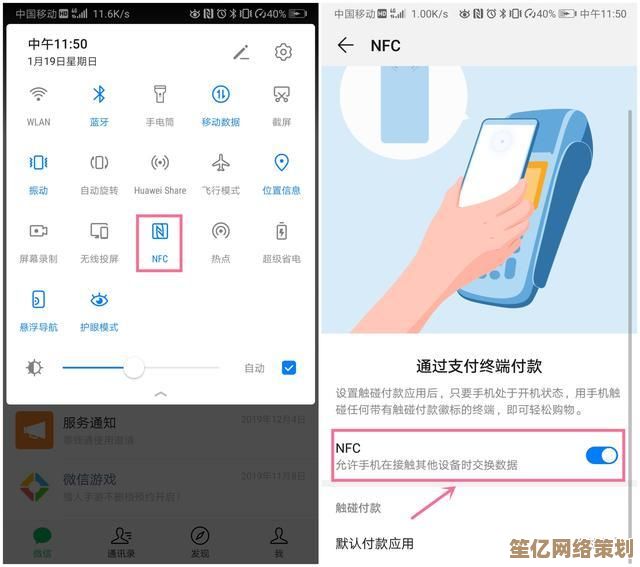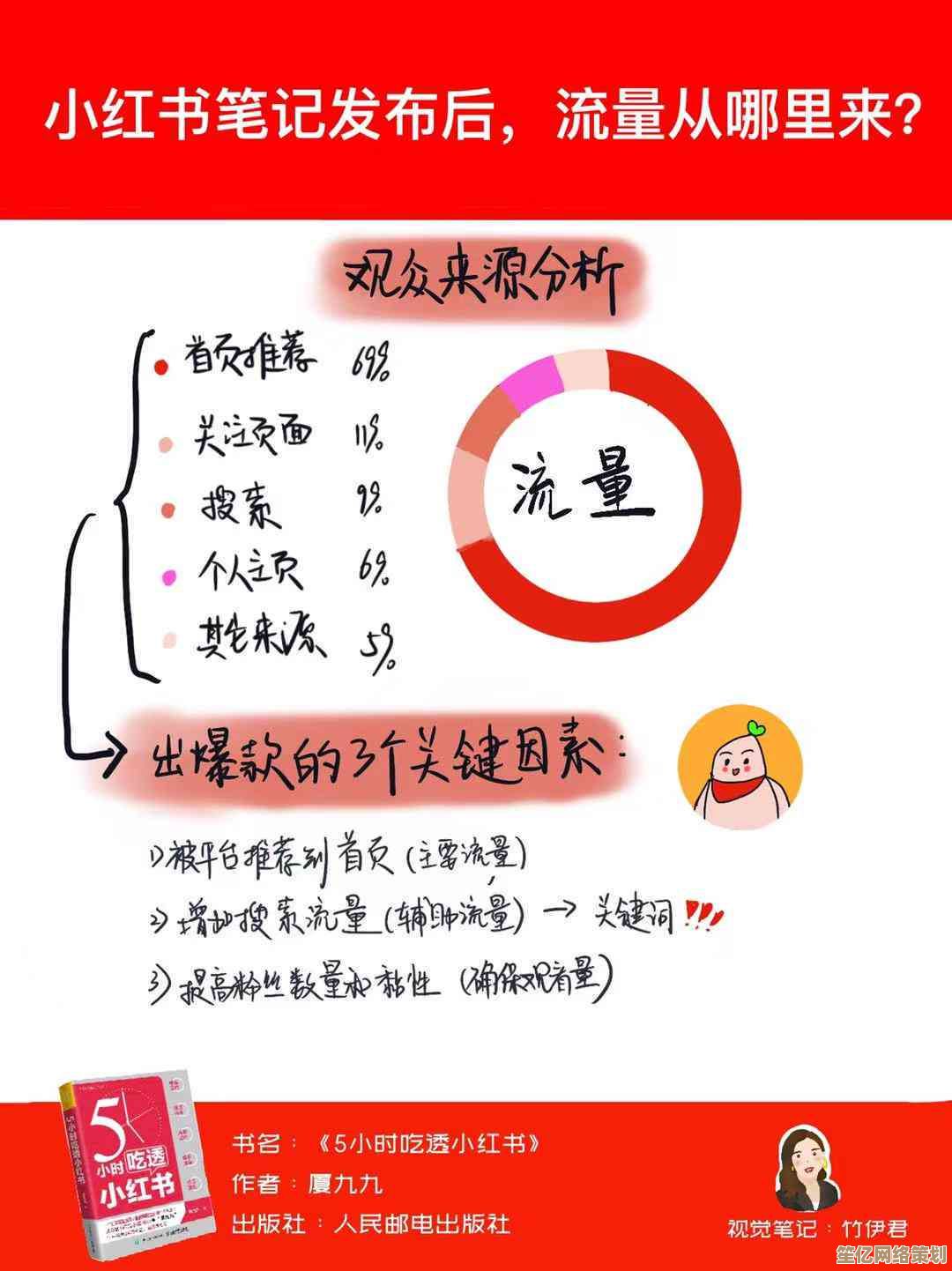在电脑上查看被隐藏的文件与文件夹操作指南
- 游戏动态
- 2025-10-10 00:15:19
- 1
行吧,既然你问到了,我就聊聊这个事儿,说实话,每次帮朋友修电脑,发现他们找不到被隐藏的文件时,那表情都挺逗的,好像电脑在故意和他们玩捉迷藏似的,其实吧,这事儿没那么多玄乎的,就是系统默认把一些重要文件藏起来了,怕你手滑误删了搞出大问题,我自己就干过蠢事,有次清理磁盘,差点把系统引导文件给删了,幸好隐藏着没看到,不然真得重装系统,那叫一个后悔啊😅。
Windows系统怎么搞?
先说说最常见的Windows,其实特别简单,打开任意一个文件夹,此电脑”,顶部有个“查看”选项卡,点进去,右边就能看到“隐藏的项目”这个复选框,勾上它,原来那些半透明的文件和文件夹就现身了,这设计其实挺直观的,半透明就是在告诉你:“嘿,我在这儿,但你别乱动我哦!” 不过有时候吧,光勾选这个还不够,有些系统文件藏得更深,你得去“查看”选项卡里再点“选项”,在“查看”高级设置里,找到“隐藏受保护的操作系统文件(推荐)”,把这个勾去掉——系统会弹个警告,吓唬你一下,但如果你清楚自己在干嘛,点“是”就行,这时候,你会发现又冒出来一堆稀奇古怪的文件,比如什么pagefile.sys(虚拟内存文件)之类的。⚠️ 不过说真的,没事儿真别乱动这些,我那次手贱的教训够深刻了。
macOS呢?苹果系统感觉更神秘点
苹果用户可能觉得这更复杂,其实也差不多,打开“访达”(Finder),用快捷键 Command + Shift + .(句号键),按一下隐藏文件就出来了,再按一下又藏回去,这个快捷键我老是忘,每次都得试两遍才灵光,不知道是不是只有我这样🤔,如果想永久设置,得打开“终端”输入命令行,defaults write com.apple.finder AppleShowAllFiles true,然后强制重启访达,这招好用,但说实话,对普通用户有点门槛,苹果嘛,总喜欢把东西包装得干净简洁,底层的东西就不想让你碰太多。
个人看法:为什么隐藏?是好是坏?
我觉得隐藏文件这设计吧,就像家长把危险物品放高处——初衷是好的,但有时候挺烦人的,比如你下载了个脚本文件(比如.sh 或 .bat),明明在文件夹里却找不到,急得抓耳挠腮,最后发现是隐藏了属性,这种时候就忍不住吐槽:系统是不是管得太宽了?但反过来想,如果没有这层保护,新手可能分分钟把System32删了,那电脑直接变砖头,所以啊,它是个双刃剑,既保护了系统,又偶尔给我们添点小麻烦,我现在养成了习惯,在U盘里放重要文件时,偶尔会手动加上隐藏属性,算是个简单的隐私保护土办法,虽然防不了高手,但能避免别人一眼扫到。
小贴士与容易翻车的地方
- 注意文件扩展名:有时候文件没隐藏,只是扩展名被隐藏了(比如
.txt不显示),在Windows的“查看”里勾选“文件扩展名”也能解决。 - 杀毒软件误报:显示隐藏文件后,万一看到不认识的系统文件,别急着删!先用杀毒软件扫一遍,我有次看到一个怪文件,手快删了,结果后来发现是个游戏存档的配置文件,白玩了好几小时,气死😤。
- 网络共享时小心:在公司或家里共享文件夹,隐藏文件可能也会被看到,如果涉及隐私,最好彻底移走而不是光靠隐藏。
呢,查看隐藏文件不算啥高深技术,更像是个“知道就能用”的小技巧,关键是搞清楚为什么藏、藏了什么,别让好奇心变成手欠的代价,电脑这东西,有时候你得把它当个有点小脾气的朋友,摸透它的规矩就好相处了,希望这点碎碎念对你有用,如果搞砸了…嗯,备份永远是你的救命稻草!💻✨
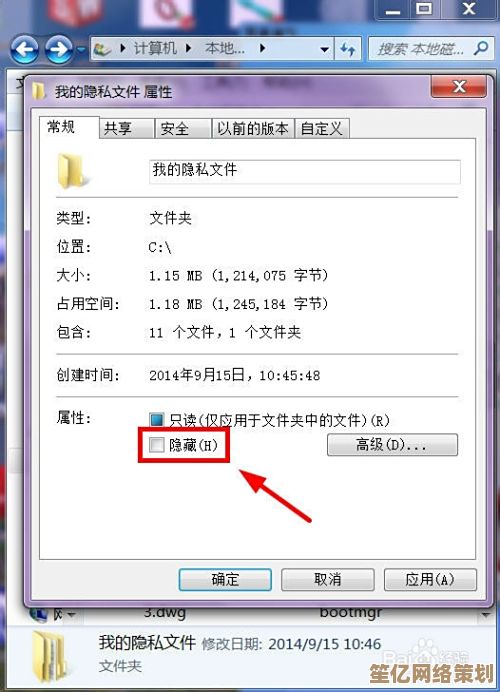
本文由相孟于2025-10-10发表在笙亿网络策划,如有疑问,请联系我们。
本文链接:http://waw.haoid.cn/yxdt/23021.html
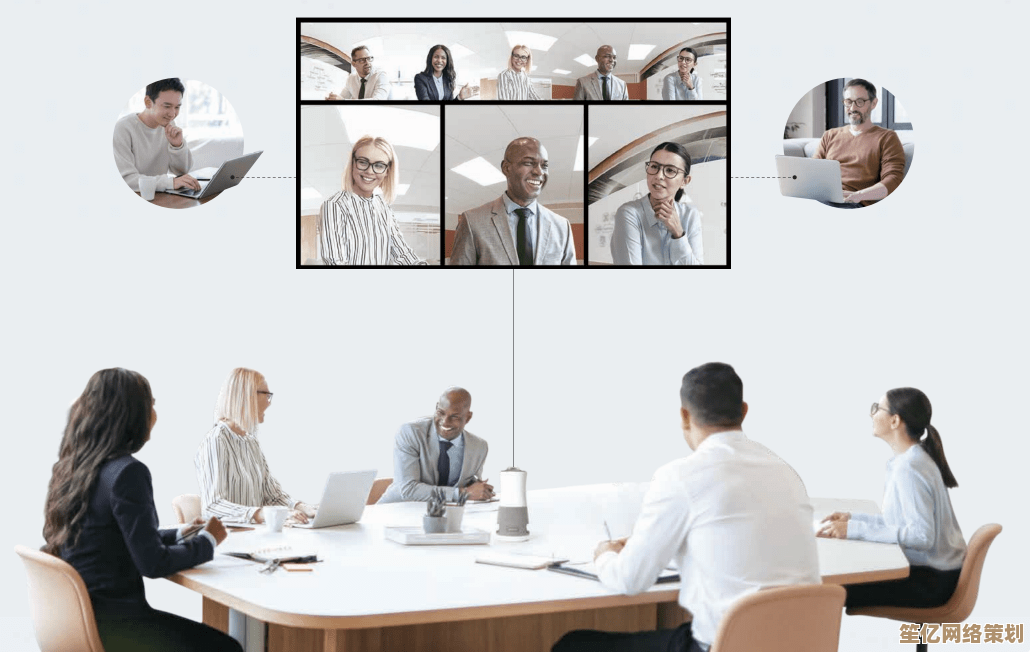
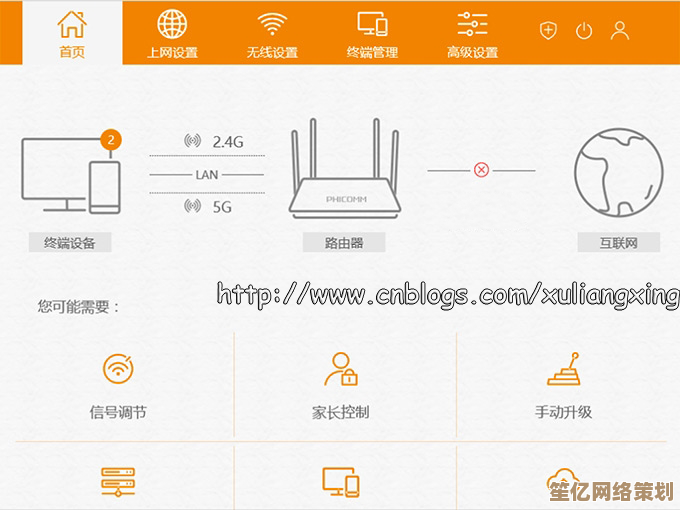
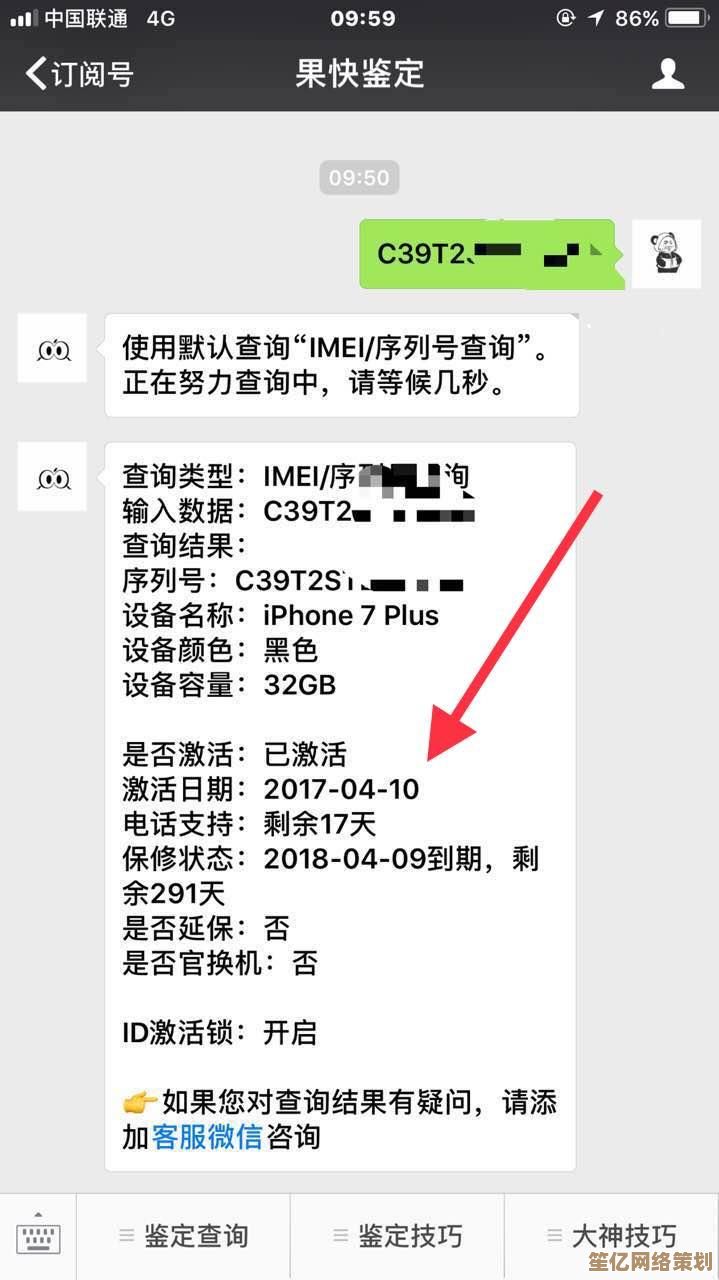

![[PSM]高效工作法:掌握这些技巧让效率翻倍,轻松实现事半功倍](http://waw.haoid.cn/zb_users/upload/2025/10/20251010042120176004128030948.jpg)